Durch das Hinzufügen von Stickern zu den Online-Unterhaltungen von WhatsApp macht das Chatten mehr Spaß. Es gibt auch Bitmoji von Snapchat, mit denen Sie Ihren eigenen Avatar erstellen können. Die witzigen, kreativen oder einfach nur coolen Sticker bereichern unsere Kommunikation ungemein.
Mit all den Stickern, die Sie erhalten oder die Sie finden, fragen Sie sich vielleicht: „Wie kann ich meine WhatsApp-Sticker speichern?“. Keine Sorge, das ist ganz einfach! In diesem Leitfaden zeigen wir Ihnen verschiedene Möglichkeiten, Ihre WhatsApp-Sticker in verschiedenen Situationen zu speichern

Wie kann man bei WhatsApp Sticker speichern?
WhatsApp-Sticker sind eine unterhaltsame und kreative Möglichkeit, Ihre Nachrichten zu verschönern. Hier sind die Schritte, um WhatsApp-Sticker auf verschiedenen Geräten zu speichern.
1 WhatsApp-Sticker von Anderen speichern
Die Stickers, die wir von Freunden und Familie erhalten, sind oft etwas ganz Besonderes – ein witziger Kommentar, eine liebevolle Geste oder einfach ein Ausdruck der Persönlichkeit. Genau deshalb möchte man bei WhatsApp empfangene Sticker speichern, um sie später erneut zu verwenden oder mit anderen zu teilen.
Schritt 1. Öffnen Sie WhatsApp auf Ihrem Startbildschirm und suchen Sie den Chat, der den gewünschten Sticker enthält.
Schritt 2. Halten Sie den Sticker gedrückt, bis ein Menü angezeigt wird.
Schritt 3. Wählen Sie die Option „Zu Favoriten hinzufügen“ aus, um den Sticker in Ihrer Sammlung zu sichern.
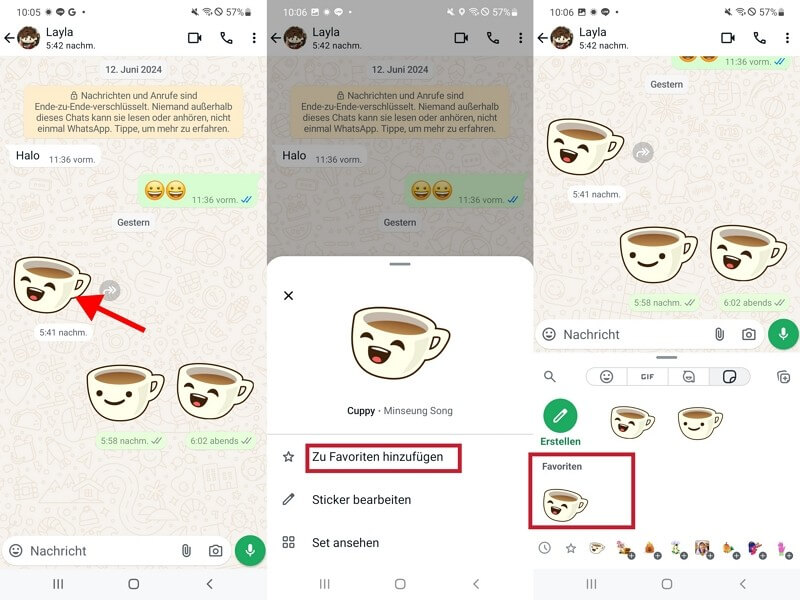
Schritt 4. Sie können nicht nur auf Zu Favoriten hinzufügen tippen, sondern auch auf das Sternsymbol oben auf dem Bildschirm, nachdem Sie den Sticker lange gedrückt haben, um ihn zu speichern. Auf diese Weise können Sie jedoch nur einen Sticker nach dem anderen speichern.
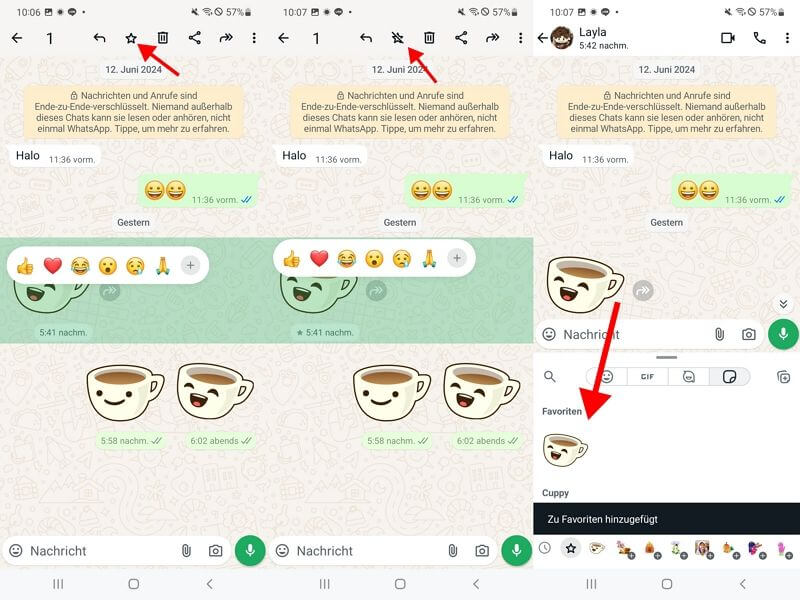
Um den gespeicherten Sticker beim Senden einer Nachricht zu verwenden, tippen Sie auf das Nachrichtenfeld, tippen Sie auf die Schaltfläche Emoji und tippen Sie auf die Schaltfläche Sticker. Tippen Sie auf das Sternsymbol, um alle in WhatsApp gespeicherten Sticker anzuzeigen.
2 Neue Sticker auf Ihrem WhatsApp speichern
Nicht nur speichern, sondern auch entdecken: Neue WhatsApp-Sticker in Sekundenschnelle speichern!
Neben dem Sammeln von Lieblings-Stickern, die wir von anderen erhalten, bietet WhatsApp auch die Möglichkeit, neue Sticker direkt in der App zu entdecken und zu speichern. So erweiterst du deine Sammlung im Handumdrehen und hast immer frische Ideen für deine Kommunikation.
📍 Für Android-Nutzer:
Schritt 1. Öffnen Sie ein WhatsApp-Chatfenster und tippen Sie auf das Emoji-Symbol in der Nachrichtenleiste.
Schritt 2. Suchen Sie die Sticker-Leiste. Standardmäßig sehen Sie Ihre gespeicherten Sticker und darunter Sticker-Pakete mit einem + Symbol.
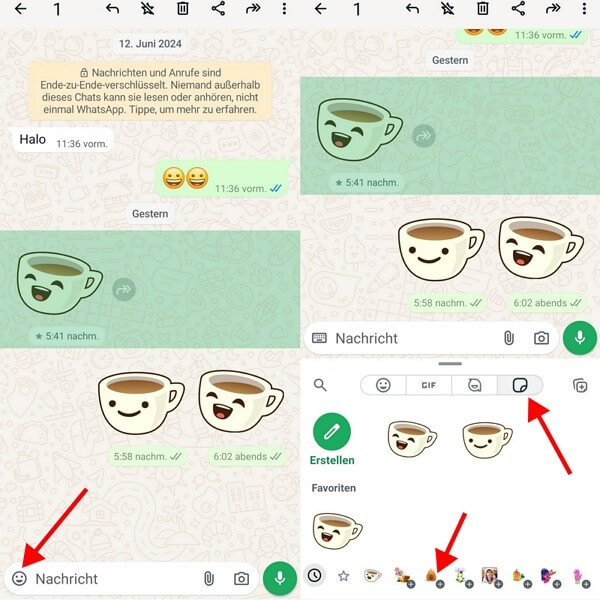
Schritt 3. Tippen Sie auf ein Sticker-Paket mit dem + Symbol. Sie sehen verschiedene Sticker. Tippen Sie auf das + Symbol rechts, um einen Sticker anzuzeigen.
Schritt 4. Klicken Sie unten auf „Zu meinen Stickern hinzufügen“, um die Pakete hinzuzufügen.

Schritt 5. Öffnen Sie einen Chat, tippen Sie auf das Stickersymbol und wählen Sie den gewünschten Sticker zum Versenden aus.
📍 Für iPhone-Nutzer:
Schritt 1. In einem WhatsApp-Chat tippen Sie auf das Sticker-Symbol neben dem Textfeld.
Schritt 2. Tippen Sie auf das Pluszeichen unter dem Textfeld, um neue Stickerpakete zu entdecken.
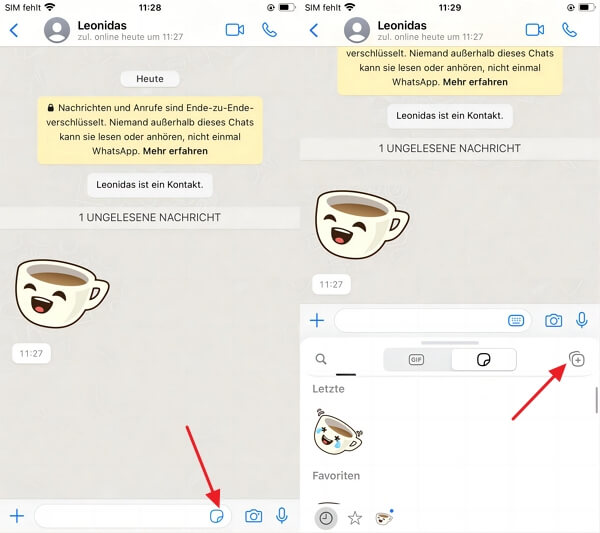
Schritt 3. Klicken Sie auf die Pfeile, um das gewünschte Stickerpaket herunterzuladen. Nach dem Download finden Sie die neu gespeicherten Whatsapp-Sticker in der Stickerleiste.
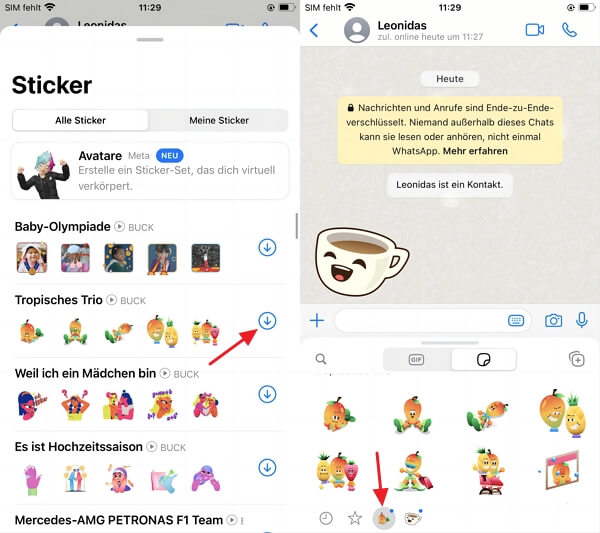
Schritt 4. Entdecken Sie weitere Sticker-Pakete, indem Sie nach unten scrollen und auf „Sticker-Apps entdecken“ tippen.
3 WhatsApp Sticker als png Bild speichern
Möchten Sie gerne ein paar WhatsApp Sticker als Bild speichen? Aber unter WhatsApp geht das nicht und Sie haben kein bock die immer im datei Manger zu suchen und zu png konvertiren. Gibts da ne andre Möglichkeit?
Um Sticker als PNG-Dateien zu exportieren, diese Schritte können Sie versuchen:
Schritt 1. Öffnen Sie ein WhatsApp-Chatfenster, der den gewünschten Sticker enthält.
Schritt 2. Halten Sie den Sticker gedrückt. Nach einer Weile erscheinen oben auf dem Bildschirm einige Optionen, klicken Sie auf das Teilen-Symbol.
Schritt 3. Ein Pop-up-Fenster wird angezeigt. Wählen Sie Google Fotos, Galerie oder ein anderes Fotoprogramm aus den verfügbaren Optionen aus.
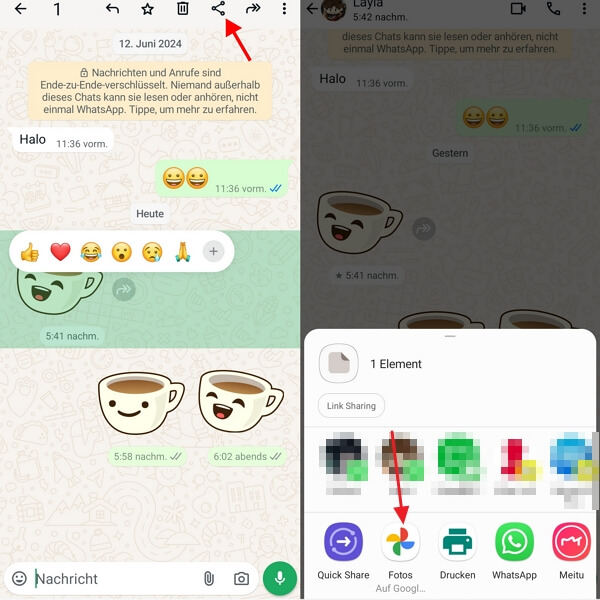
Schritt 4. Wenn Sie Google Fotos ausgewählt haben, klicken Sie auf die Schaltfläche „Hochladen“ in der unteren rechten Ecke. Bei Verwendung eines anderen Fotoprogramms wählen Sie die Option „Speichern“ oder eine ähnliche Option.
Schritt 5. Wenn Sie Glück haben, werden die Whatsapp-Sticker synchronisiert und in der Galerie gespeichert. Andernfalls können Sie die Whatsapp-Sticker-Bilder am entsprechenden Speicherort finden und anzeigen.
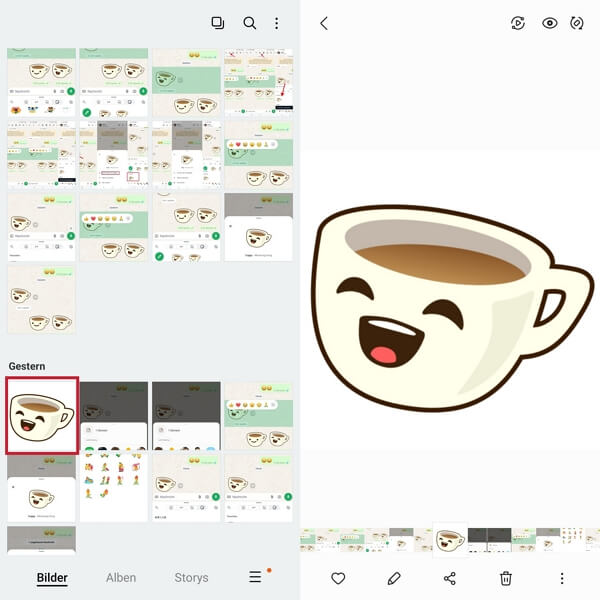
4 WhatsApp Sticker auf PC speichern
Möchten Sie Ihre Whatsapp-Sticker auch auf dem PC synchronisieren und speichern? Kein Problem! Folgen Sie einfach der Schritt-für-Schritt-Anleitung unten.
Schritt 1. Öffnen Sie WhatsApp Web und melden Sie sich auf Ihrem Computer an.
Schritt 2. Öffnen Sie das Chat-Fenster mit dem WhatsApp-Sticker, den Sie herunterladen möchten.
Schritt 3. Klicken Sie mit der rechten Maustaste auf den WhatsApp-Sticker und wählen Sie „Bild speichern unter“, um ihn zu speichern.
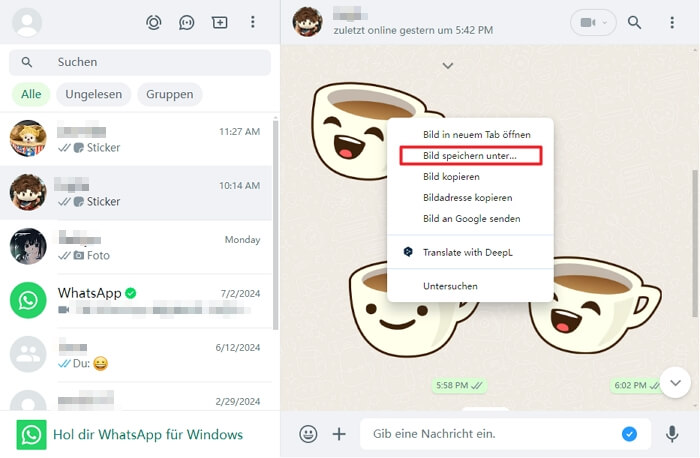
[BONUS] WhatsApp-Sticker auf ein neues Handy (Android / iPhone) übertragen
Wechseln Sie demnächst Ihr Handy, haben aber Angst, Ihre geliebten WhatsApp-Sticker nicht mitnehmen zu können? Keine Sorge! Viele Nutzer haben uns diese Frage bereits gestellt, und wir haben die Lösung: iTransor for WhatsApp (iMyTrans).
Egal, ob Sie von Android zu Android, von iPhone zu iPhone oder von einem System zum anderen wechseln, iTransor for WhatsApp hilft Ihnen dabei, Ihre WhatsApp-Sticker mühelos auf Ihr neues Handy zu übertragen.
Hauptfunktionen:
- Sie können WhatsApp-Nachrichten, einschließlich Sticker, problemlos zwischen verschiedenen Handy-Systemen übertragen, ohne sich Gedanken über die Nachrichtenübertragung von WhatsApp machen zu müssen.
- Exportieren oder Speichern Sie alle WhatsApp-Dateien: Nachrichten, Fotos, Videos und vor allem Sticker.
- Es ist einfach zu bedienen und 100% sicher.
- Es ist in der Lage, WhatsApp Backup von Google Drive auf iCloud und umgekehrt zu übertragen.
- Sie können WhatsApp-Backups auf Android oder iPhone wiederherstellen.
- Sie können ein kostenloses(iOS) Backup erstellen, um Datenverluste zu vermeiden. Zum Beispiel können Sie WhatsApp kostenlos auf dem PC sichern.
Schritt 1. Starten Sie das Programm und verbinden Sie die Handys mit dem Computer.
Starten Sie das Programm und schließen Sie beide Handys mit Kabeln an den Computer an. Eines der beiden Handys ist das Quellhandy und das andere das Zielhandy. Um die Reihenfolge umzukehren, können Sie auf die Schaltfläche „Übertragen“ klicken.
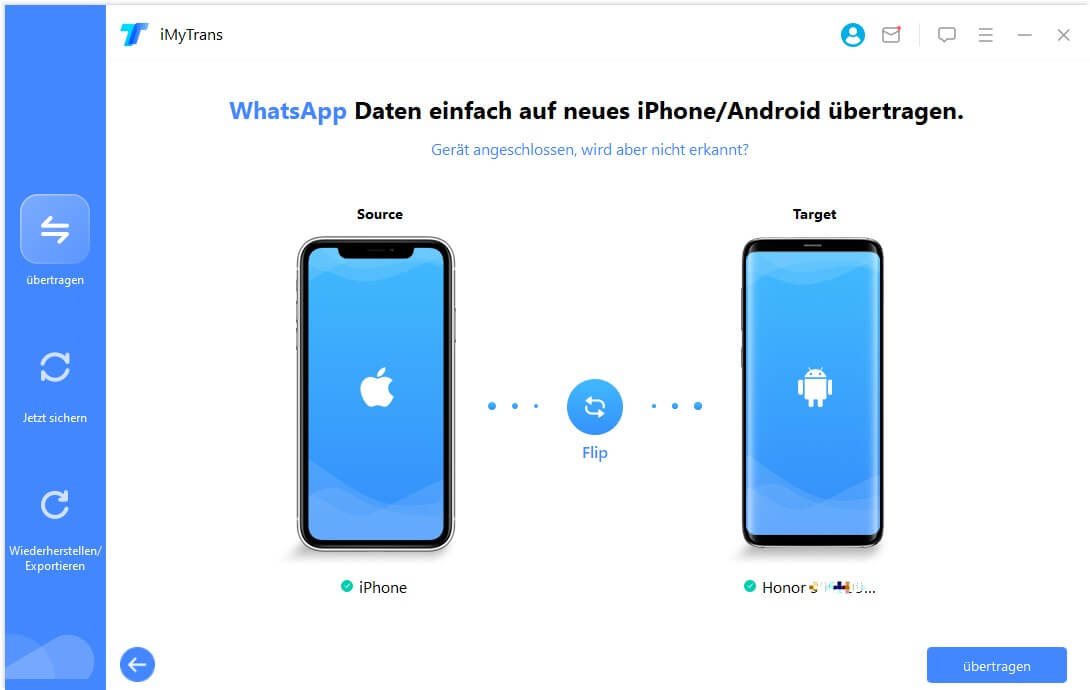
Schritt 2. WhatsApp-Übertragung zwischen Geräten starten
In diesem Schritt müssen wir auf die Schaltfläche „Übertragen“ klicken, um alle in WhatsApp gespeicherten Daten vom Quell- auf das Zielhandy zu übertragen.
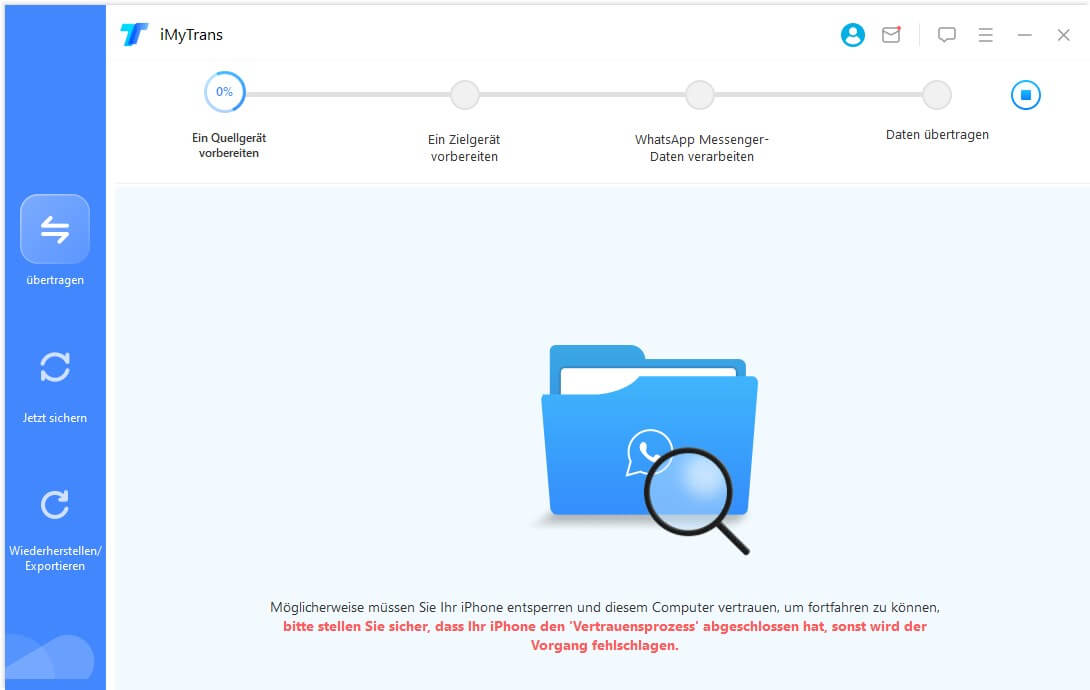
Schritt 3. Schließen Sie die WhatsApp-Übertragung ab
Der Vorgang kann bis zu 30 Minuten dauern, abhängig von der Anzahl der übertragenen Dateien. Sobald er abgeschlossen ist, erscheint eine Meldung, die besagt, dass die Handys nun getrennt werden können.
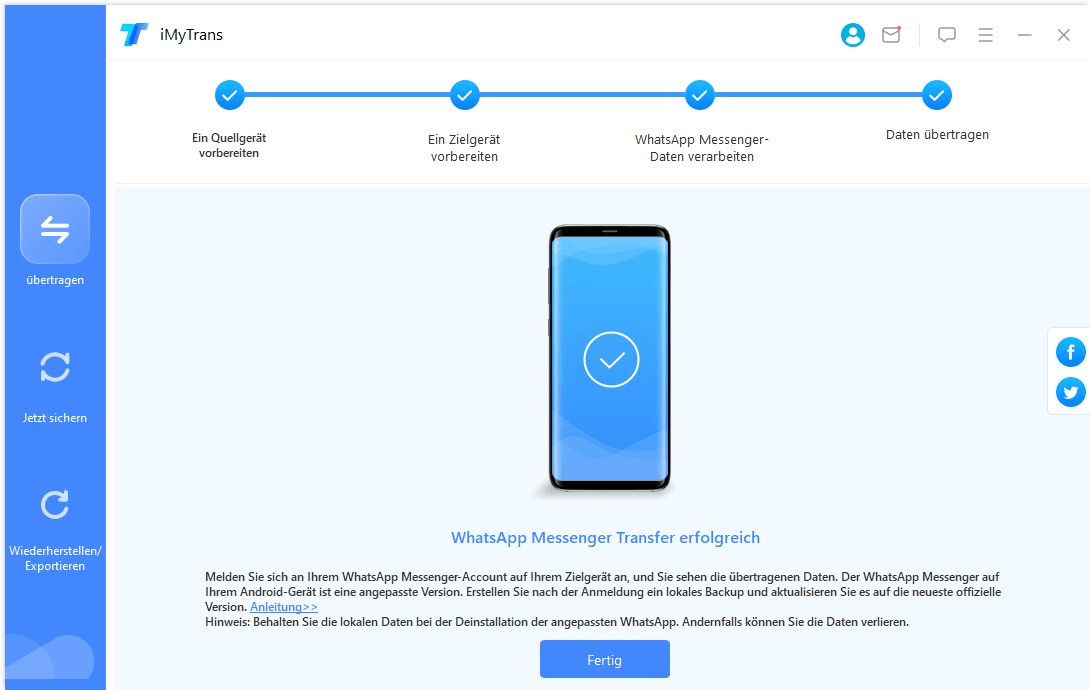
Das ist doch ganz einfach, oder? Bei diesem Vorgang können Sie alle WhatsApp-Sticker von Ihrem alten Telefon auf Ihr neues Telefon und alle anderen App-Dateien zwischen den beiden Telefonen exportieren.
Hier ist ein ausgezeichnetes Video, das Ihnen zeigt, wie Sie WhatsApp-Sticker beim Wechsel des iPhones übertragen können.
Fragen über WhatsApp-Sticker
1 Wo finde ich meine gespeicherten Sticker bei WhatsApp?
Das Speichern eines Stickers ist so einfach wie das Klicken auf das betreffende Bild und dann auf die Option „Zu Favoriten hinzufügen“.
Er wird automatisch in der Galerie der Sticker gespeichert, auf die Sie über die gleichnamige Registerkarte der WhatsApp-Tastatur zugreifen können.
2 Wie verwendet man Bitmoji auf WhatsApp?
Wenn Sie Bitmoji mit WhatsApp hinzufügen oder versenden möchten, lesen Sie die folgenden Schritte, um zu erfahren, wie Sie Bitmoji auf WhatsApp für iPhone und Android verwenden können.
📍 Auf dem iPhone:
Schritt 1. Installieren Sie die Bitmoji-App aus dem App Store. Melden Sie sich mit Ihrer E-Mail-Adresse an und erstellen Sie Ihren Avatar.
Schritt 2. Gehen Sie zu Einstellungen > Allgemein > Tastatur.
Schritt 3. Wählen Sie Tastatur hinzufügen. Tippen Sie unter Tastaturen von Drittanbietern auf Bitmoji.
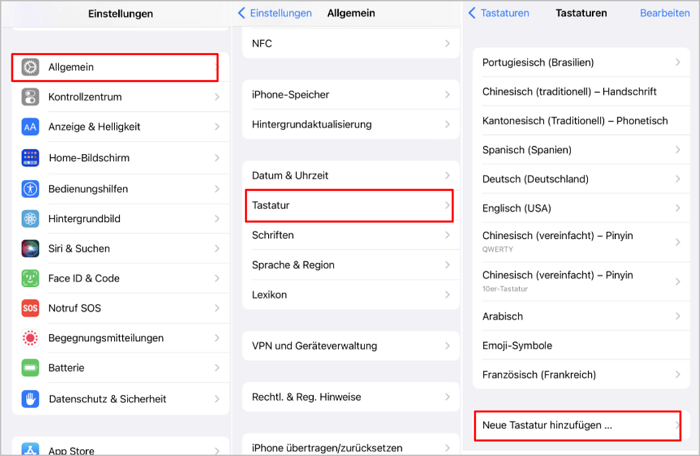
Um den Zugriff auf die Bitmoji-Tastatur zu erlauben, tippen Sie darauf und um den vollen Zugriff zu erlauben, tippen Sie auf EIN. Wählen Sie zur Bestätigung Zulassen.
📍 Auf dem Android:
Schritt 1. Installieren Sie die Bitmoji-App aus dem Google Store. Melden Sie sich mit Ihrer E-Mail-Adresse an und erstellen Sie Ihren Avatar.
Schritt 2. Gehen Sie zu Einstellungen > Sprache & Eingabe.
Schritt 3. Tippen Sie unter Tastatur und Eingabemethoden auf Standardtastatur (bei manchen Geräten auf Aktuelle Tastatur). Im nächsten Dialog wählen Sie Tastaturen auswählen.
Schritt 4. Aktivieren Sie Bitmoji und bestätigen Sie.
Es ist Zeit, die in WhatsApp hinzugefügte Bitmoji-Tastatur zu verwenden.
Schritt 1. Starten Sie WhatsApp und wählen Sie den Chat des Kontakts, an den Sie Bitmoji senden möchten.
Schritt 2. Tippen Sie auf das Nachrichtenfeld oder das Globus-Symbol, damit die Tastatur erscheint. Tippen Sie nun auf das Globus-Symbol (oder das Tastatur-Symbol auf einigen Android-Geräten), um die Tastatur zu wechseln.
Schritt 3. Wählen Sie die Bitmoji-Tastatur und geben Sie das Bitmoji ein, das Sie an den Chat senden möchten.
3 Macht WhatsApp Sicherungskopien von Stickern?
Fazit
Sie haben erfahren, wie Sie Ihre geliebten WhatsApp-Sticker speichern können. Und Wie wir sehen können, ist iTransor for WhatsApp (iMyTrans) ein hervorragendes Programm, um unsere WhatsApp Daten speichern und wiederherzustellen, wenn wir unser Handy wechseln oder aus irgendeinem Grund alle Daten von WhatsApp verlieren.
Wir brauchen nicht viel Zeit, um zu lernen, wie man mit diesem Programm WhatsApp-Sticker exportiert, denn es ist sehr einfach zu bedienen. Es ist daher das ideale Programm für jeden.






